Двуфакторното удостоверяване е задължително за всеки акаунт, който го поддържа, но е особено важно за защитата на личните ви файлове. Dropbox се използва за всичко - от лично до съхранение на делови файлове, поради което е от решаващо значение да защитите акаунта си до най-добрия начин и да пазите тези файлове извън грешните ръце. За щастие активирането на двуфакторно удостоверяване е бърз и лесен процес.
Как да активирам двуфакторно удостоверяване
Няма начин да настроите двуфакторно удостоверяване от приложението Dropbox на телефона си, така че вместо това ще трябва да влезете в уебсайта на компютъра си. За щастие това все още е лесен процес и може да ви е необходим телефонът ви по време на целия процес на настройка, ако използвате приложение за удостоверяване като Authy.
- Щракнете върху иконата на вашия профил и изберете Настройки.
-
Под Личен акаунт кликнете върху Сигурност раздел.
 Източник: Hayato Huseman / Android Central
Източник: Hayato Huseman / Android Central -
Щракнете върху превключвателя до потвърждаването в две стъпки.
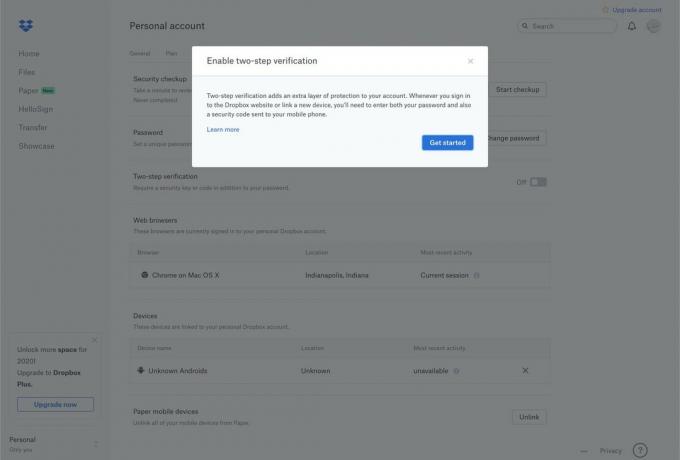 Източник: Hayato Huseman / Android Central
Източник: Hayato Huseman / Android Central - На следния изскачащ ред, щракнете върху Започнете.
- Въведете паролата си и щракнете върху Напред, за да продължите.
Оттук ще трябва да решите дали искате да получавате текст с код за потвърждение всеки когато влезете в Dropbox от ново устройство или ако предпочитате да използвате приложение за генериране на токени като Authy. Препоръчваме второто, тъй като SMS е много по-лесно да се подправя, отколкото генерирането на маркери, базирани на времето, но в крайна сметка зависи от вас и е по-добре, отколкото изобщо да не е активирана 2FA.
Това е! Оттук нататък Dropbox ще поиска код за потвърждение заедно с вашата парола всеки път, когато влезете от неразпознато устройство. Това добавя още един слой защита от нежелан достъп, тъй като дори да знаете паролата си, няма да допуснете някой в акаунта ви сам.
Ако искате да направите стъпка по-нататък, можете дори да въведете физически ключ за сигурност като допълнителен 2FA метод. Това работи само на компютър с Chrome, но това е сигурен и удобен начин за бързо влизане.
Хардуер, препоръчан в това ръководство
Хаято Хусеман
Hayato е възстановяващ се наркоман и видео редактор за Android Central, базиран от Индианаполис. Той може най-вече да се оплаква от студа и да ентусиазира прог метъла в Twitter в @hayatohuseman. Имате съвет или запитване? Пуснете му ред на [email protected].
